プライバシーガード : セキュリティ対策の第一歩!アプリの起動に暗証番号を設けよう!無料Androidアプリ
[PR記事]
電話、メール、カレンダー、写真…スマホにはあらゆる情報が詰まっています。
となると気になるのは、誰かに覗き見されてしまうこと。
スマホの紛失はもちろん、家族や友達、恋人の目も気になりますよね。
『プライバシーガード』は、アプリ単位で保護できるロックアプリです。
見られたくないアプリだけロックできるので、友達にスマホで写真を撮ってもらう…なんて時にも安心です。
セキュリティ対策の一環としてインストールしてみてください!
- アプリをロックするセキュリティアプリ
- 保護対象のチョイスが重要
- 有料版では暗証番号の桁変更も
プライバシーガード
価格:無料開発:telemarks.co.jp

漏れがないようしっかりガード
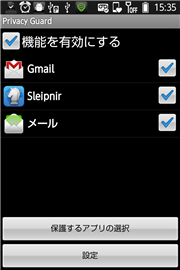
アプリを立ち上げた画面です。
この画面では、ロック機能の有効/無効を切り替えることができます。
下に表示されているアプリは、現在保護されているアプリの一覧です。
右側のチェックを外せば、そのアプリは保護の対象外になります。
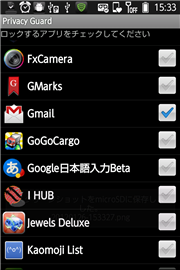
「保護するアプリの選択」をタップすると、一覧から保護するアプリを選択できます。
『プライバシーガード』の保護はアプリ単位なので、「写真を見られたくない」というときは、アルバム・ファイル管理などのアプリ全てにロックをかけてくださいね!
見落としがないよう注意が必要です。

保護したアプリの中から、Gmailを起動してみました。
本アプリが立ち上がり、暗証番号の入力を要求されます。
入力画面の背景には、ホーム壁紙が使用されます。
暗証番号は4桁
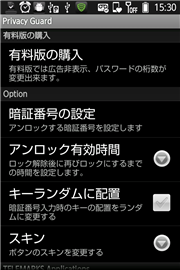
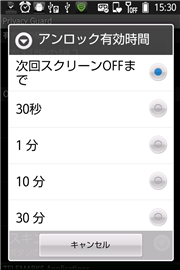
「設定」からは、暗証番号やアンロック有効時間が変更できます。
設定できる暗証番号は数字4桁です。いうまでもないですが、誕生日など分かりやすい番号は避けてください。
アンロック有効時間は30秒~1時間で選択可能です。
あまり短い時間を設定してしまうと、アプリ操作中にロックされることがあります。
「次回スクリーンOFFまで」を選択すれば、そのような問題を避けられます。
セキュリティレベルを上げるならランダムキー

また、キーをランダムに配置したり、スキンの変更も「設定」から行います。
ランダムキーは指の動きから暗証番号を読み取られることがないので、セキュリティレベルが上がります。
多少入力は面倒になりますが、安心したい人はこちらがお勧めです。
注意点をいくつか。
いくら保護していても、本アプリをアンインストールされたり、タスクキルをされては意味がありません。
厳密にガードしたい場合は、マーケットやアンインストール機能をもつアプリ、タスクマネージャなども保護してください。
また、一部機種では厳密なロックができません。
カジュアルロックとしては十分機能しますので、そのように利用してください。
マーケットで詳しい情報が見られるので、確認することをおすすめします。
有料版『プライバシーガードプロ』では、暗証番号の桁数を変更できます。
さらにセキュリティを高めたい人は、購入を検討してみてください!
プライバシーガード
価格:無料開発:telemarks.co.jp
| アプリ名 | プライバシーガード |
|---|---|
| 対応OS | Android 1.6 以上 |
| バージョン | 1.3.5 |
| 提供元 | telemarks.co.jp |
| レビュー日 | 2012/01/26 |
- ※お手持ちの端末や環境によりアプリが利用できない場合があります。
- ※ご紹介したアプリの内容はレビュー時のバージョンのものです。
- ※記事および画像の無断転用を禁じます。
執筆者






